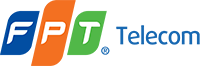Hướng dẫn chi tiết cách cấu hình Modem FPT AC1000F thành bộ phát wifi, chia sẻ mạng cho nhiều thiết bị, bảo mật mạng và tăng cường tín hiệu. Hãy cùng theo dõi bài viết dưới đây của fptcamau.xyz.
Hướng dẫn Cấu Hình Modem FPT AC1000F Thành Bộ Phát Wifi
Bạn sở hữu Modem FPT AC1000F và muốn chia sẻ mạng internet cho nhiều thiết bị trong gia đình hoặc văn phòng? Chuyển đổi Modem FPT AC1000F thành bộ phát wifi là giải pháp đơn giản và hiệu quả. Bài viết này sẽ hướng dẫn bạn từng bước một cách dễ dàng và nhanh chóng.
Bước 1: Kết nối Modem với Máy tính hoặc Thiết bị Di động
- Kết nối bằng dây mạng LAN: Kết nối dây mạng LAN từ modem FPT AC1000F đến máy tính hoặc thiết bị di động của bạn.
- Kết nối bằng Wifi: Kết nối wifi với modem FPT AC1000F bằng cách sử dụng SSID và mật khẩu mặc định (thường được in ở mặt sau của modem).
Bước 2: Truy cập Giao diện Quản trị Modem
- Tìm địa chỉ IP của modem: Mở trình duyệt web và gõ địa chỉ IP mặc định của modem FPT AC1000F (thường là 192.168.1.1). Nếu không biết địa chỉ IP, bạn có thể tìm kiếm trong tài liệu hướng dẫn của modem.
- Đăng nhập vào giao diện quản trị: Nhập tên đăng nhập và mật khẩu mặc định (thường là admin). Lưu ý: Tên đăng nhập và mật khẩu có thể được thay đổi theo cài đặt của nhà cung cấp dịch vụ.
Bước 3: Thay đổi Chế độ Hoạt động của Modem
- Tìm kiếm tùy chọn “Chế độ hoạt động” hoặc “Mode”: Trong giao diện quản trị, tìm kiếm tùy chọn “Chế độ hoạt động” hoặc “Mode”.
- Chuyển đổi modem từ chế độ modem sang chế độ bộ phát wifi: Chọn chế độ “Bộ phát wifi” hoặc “Wireless Router”. Lưu ý: Sau khi chuyển đổi chế độ, modem sẽ khởi động lại và bạn cần chờ một vài phút để thiết bị kết nối lại.
Bước 4: Cấu Hình Mạng Wifi
- Đặt tên mạng wifi (SSID): Trong giao diện quản trị, tìm kiếm tùy chọn “Tên mạng wifi” hoặc “SSID”. Nhập tên mạng wifi mong muốn.
- Đặt mật khẩu cho mạng wifi: Tìm kiếm tùy chọn “Mật khẩu wifi” hoặc “Password”. Nhập mật khẩu wifi mạnh và khó đoán, sử dụng cả chữ cái in hoa, chữ cái thường, số và ký tự đặc biệt.
- Lựa chọn chế độ bảo mật (WPA2/WPA3): Chọn chế độ bảo mật WPA2 hoặc WPA3 để tăng cường bảo mật cho mạng wifi.
Bước 5: Lưu Cấu Hình và Khởi động lại Modem
- Lưu các thay đổi cấu hình: Sau khi cấu hình xong, lưu các thay đổi bằng cách nhấn nút “Lưu” hoặc “Apply”.
- Khởi động lại modem FPT AC1000F: Khởi động lại modem bằng cách nhấn nút “Khởi động lại” hoặc “Reboot”. Sau khi modem khởi động lại, mạng wifi sẽ hoạt động với các cài đặt mới.
- Kiểm tra kết nối wifi: Kiểm tra xem thiết bị của bạn có kết nối được với mạng wifi mới tạo hay không.

Lưu ý Khi Cấu Hình Modem FPT AC1000F
Cập nhật Firmware cho Modem
- Tầm quan trọng của việc cập nhật firmware: Cập nhật firmware giúp modem FPT AC1000F hoạt động ổn định hơn, bảo mật hơn và có thêm các tính năng mới.
- Cách cập nhật firmware: Tìm kiếm tùy chọn “Cập nhật firmware” hoặc “Firmware Update” trong giao diện quản trị. Tải xuống phiên bản firmware mới nhất từ website của FPT Telecom và cài đặt vào modem.
Bảo mật Mạng Wifi
- Tầm quan trọng của việc bảo mật mạng wifi: Bảo mật mạng wifi giúp bảo vệ dữ liệu cá nhân và tài khoản của bạn khỏi bị xâm nhập trái phép.
- Sử dụng mật khẩu mạnh: Chọn mật khẩu wifi mạnh, ít nhất 12 ký tự, bao gồm chữ cái in hoa, chữ cái thường, số và ký tự đặc biệt.
- Thay đổi mật khẩu định kỳ: Thay đổi mật khẩu wifi định kỳ để tăng cường bảo mật.
Kiểm tra Tốc độ Mạng
- Cách kiểm tra tốc độ mạng: Sử dụng các website kiểm tra tốc độ mạng trực tuyến (ví dụ: speedtest.net).
- Yếu tố ảnh hưởng đến tốc độ mạng: Tốc độ mạng có thể bị ảnh hưởng bởi nhiều yếu tố như chất lượng đường truyền internet, số lượng thiết bị kết nối, vị trí đặt modem, vật cản.
Hỗ trợ Kỹ thuật
- Kênh hỗ trợ kỹ thuật của FPT Telecom: Liên hệ với FPT Telecom qua số điện thoại hotline hoặc website hỗ trợ để được giải đáp các vấn đề kỹ thuật.
Lợi ích Khi Sử dụng Modem FPT AC1000F như Bộ Phát Wifi
Chia sẻ Mạng Wifi
- Khả năng chia sẻ mạng wifi cho nhiều thiết bị: Chuyển đổi modem FPT AC1000F thành bộ phát wifi cho phép bạn chia sẻ mạng internet cho nhiều thiết bị cùng lúc.
- Giới hạn số lượng thiết bị kết nối: Lưu ý: Số lượng thiết bị kết nối tối đa có thể khác nhau tùy theo model modem.
- Kết nối nhiều thiết bị cùng lúc: Sử dụng mạng wifi từ modem FPT AC1000F, bạn có thể kết nối đồng thời nhiều thiết bị như điện thoại, máy tính bảng, laptop, tivi thông minh, thiết bị IoT, v.v.
Tạo Mạng Riêng Tư An Toàn
- Bảo mật mạng wifi: Chuyển đổi modem FPT AC1000F thành bộ phát wifi cho phép bạn tạo mạng wifi riêng tư, được bảo mật bởi mật khẩu.
- Tạo mạng riêng tư: Mạng wifi riêng tư giúp bảo vệ dữ liệu cá nhân và tài khoản của bạn khỏi bị xâm nhập trái phép.
- Cách bảo mật mạng wifi hiệu quả: Sử dụng mật khẩu mạnh, thay đổi mật khẩu định kỳ, bật chế độ bảo mật WPA2/WPA3.
Cung cấp Kết nối Ổn định và Nhanh chóng
- Kết nối ổn định và nhanh chóng: Modem FPT AC1000F cung cấp kết nối internet ổn định và nhanh chóng, đáp ứng nhu cầu sử dụng internet của nhiều người.
- Sử dụng mạng wifi ổn định: Sử dụng mạng wifi ổn định giúp bạn trải nghiệm internet mượt mà, không gián đoạn.
- Yếu tố ảnh hưởng đến tốc độ mạng: Tốc độ mạng có thể bị ảnh hưởng bởi nhiều yếu tố như chất lượng đường truyền internet, số lượng thiết bị kết nối, vị trí đặt modem, vật cản.
Các Vấn Đề Thường Gặp Khi Cấu Hình Modem FPT AC1000F
Không thể truy cập vào Giao diện Quản trị
- Nguyên nhân: Có thể do bạn nhập sai địa chỉ IP, tên đăng nhập hoặc mật khẩu, hoặc modem bị lỗi kết nối mạng.
- Cách khắc phục: Kiểm tra lại địa chỉ IP, tên đăng nhập và mật khẩu. Khởi động lại modem và máy tính. Liên hệ với FPT Telecom để được hỗ trợ.
Lỗi Kết Nối Wifi
- Nguyên nhân: Có thể do bạn nhập sai mật khẩu wifi, modem bị lỗi kết nối mạng, thiết bị mạng bị lỗi.
- Cách khắc phục: Kiểm tra lại mật khẩu wifi. Khởi động lại modem và thiết bị mạng. Kiểm tra xem modem có kết nối internet hay không.
Tín hiệu Wifi Yếu
- Nguyên nhân: Có thể do modem đặt ở vị trí quá xa thiết bị, có vật cản giữa modem và thiết bị, hoặc modem bị lỗi.
- Cách tăng cường tín hiệu wifi: Di chuyển modem đến vị trí gần thiết bị hơn. Loại bỏ các vật cản giữa modem và thiết bị. Thay đổi kênh wifi.
So sánh Modem FPT AC1000F với Các Loại Modem Wifi Khác
Ưu điểm:
- Tốc độ mạng nhanh: Modem FPT AC1000F cung cấp tốc độ mạng nhanh, phù hợp với nhu cầu sử dụng internet hiện nay.
- Phạm vi phủ sóng rộng: Modem FPT AC1000F có phạm vi phủ sóng rộng, cho phép bạn sử dụng mạng wifi ở nhiều khu vực trong nhà hoặc văn phòng.
- Tính năng: Modem FPT AC1000F được trang bị nhiều tính năng hữu ích như bảo mật mạng wifi, quản lý thiết bị kết nối, kiểm tra tốc độ mạng, v.v.
Nhược điểm:
- Giá cả: Giá cả của Modem FPT AC1000F có thể cao hơn so với các loại modem wifi khác trên thị trường.
- Tính năng bổ sung: Modem FPT AC1000F có thể thiếu một số tính năng bổ sung so với các loại modem wifi cao cấp hơn.
Lời Kết
Chuyển đổi Modem FPT AC1000F thành bộ phát wifi là giải pháp đơn giản và hiệu quả để chia sẻ mạng internet cho nhiều thiết bị. Bạn có thể thực hiện điều đó theo hướng dẫn chi tiết trong bài viết này. Hãy chia sẻ bài viết này với bạn bè và người thân của bạn! Để tìm hiểu thêm về các chủ đề công nghệ khác, hãy truy cập website fptcamau.xyz.
QA:
Tại sao tôi không thể truy cập vào giao diện quản trị của modem?
Có thể do bạn nhập sai địa chỉ IP, tên đăng nhập hoặc mật khẩu, hoặc modem bị lỗi kết nối mạng. Hãy kiểm tra lại thông tin đăng nhập, khởi động lại modem và máy tính. Nếu vẫn không thể truy cập, hãy liên hệ với FPT Telecom để được hỗ trợ.
Làm sao để tăng cường tín hiệu wifi?
Bạn có thể di chuyển modem đến vị trí gần thiết bị hơn, loại bỏ các vật cản giữa modem và thiết bị, hoặc thay đổi kênh wifi. Ngoài ra, bạn có thể sử dụng bộ khuếch đại tín hiệu wifi để tăng cường phạm vi phủ sóng.
Làm sao để biết được mật khẩu wifi mặc định của modem FPT AC1000F?
Mật khẩu wifi mặc định thường được in ở mặt sau của modem. Nếu bạn không tìm thấy mật khẩu, hãy liên hệ với FPT Telecom để được hỗ trợ.
Làm sao để bảo mật mạng wifi hiệu quả?
Sử dụng mật khẩu mạnh, thay đổi mật khẩu định kỳ, bật chế độ bảo mật WPA2/WPA3, hạn chế chia sẻ mật khẩu wifi với người khác.
Làm sao để biết được tốc độ mạng hiện tại?
Bạn có thể sử dụng các website kiểm tra tốc độ mạng trực tuyến (ví dụ: speedtest.net) để kiểm tra tốc độ mạng của mình.
EAV:
- Entity: Modem FPT AC1000F, Attribute: Model, Value: AC1000F
- Entity: Modem FPT AC1000F, Attribute: Chế độ hoạt động, Value: Bộ phát wifi
- Entity: Mạng wifi, Attribute: Tên mạng (SSID), Value: [Tên mạng wifi]
- Entity: Mạng wifi, Attribute: Mật khẩu, Value: [Mật khẩu wifi]
- Entity: Mạng wifi, Attribute: Bảo mật, Value: WPA2/WPA3
- Entity: Modem FPT AC1000F, Attribute: Giao diện quản trị, Value: [Địa chỉ IP]
- Entity: Modem FPT AC1000F, Attribute: Tên đăng nhập, Value: admin
- Entity: Modem FPT AC1000F, Attribute: Mật khẩu đăng nhập, Value: admin
- Entity: Modem FPT AC1000F, Attribute: Firmware, Value: [Phiên bản firmware]
- Entity: Modem FPT AC1000F, Attribute: Tốc độ mạng, Value: [Tốc độ mạng]
- Entity: Modem FPT AC1000F, Attribute: Hỗ trợ kỹ thuật, Value: [Số điện thoại hỗ trợ]
- Entity: Modem FPT AC1000F, Attribute: Hỗ trợ kỹ thuật, Value: [Website hỗ trợ]
- Entity: Mạng wifi, Attribute: Tín hiệu, Value: Mạnh, yếu
- Entity: Mạng wifi, Attribute: Phạm vi phủ sóng, Value: Rộng, hẹp
- Entity: Mạng wifi, Attribute: Ổn định, Value: Ổn định, không ổn định
- Entity: Mạng wifi, Attribute: Bảo mật, Value: An toàn, không an toàn
- Entity: Modem FPT AC1000F, Attribute: Kết nối internet, Value: Ổn định, không ổn định
- Entity: Modem FPT AC1000F, Attribute: Kết nối mạng, Value: Dây, không dây
- Entity: Modem FPT AC1000F, Attribute: Loại, Value: Modem Wifi
- Entity: Modem FPT AC1000F, Attribute: Hãng sản xuất, Value: FPT Telecom
ERE:
- Entity: Modem FPT AC1000F, Relation: Có, Entity: Giao diện quản trị
- Entity: Giao diện quản trị, Relation: Cho phép, Entity: Cấu hình modem
- Entity: Modem FPT AC1000F, Relation: Phát, Entity: Tín hiệu wifi
- Entity: Tín hiệu wifi, Relation: Kết nối, Entity: Thiết bị
- Entity: Mạng wifi, Relation: Sử dụng, Entity: Mật khẩu
- Entity: Mạng wifi, Relation: Có, Entity: Tên mạng
- Entity: Modem FPT AC1000F, Relation: Có, Entity: Firmware
- Entity: Firmware, Relation: Cập nhật, Entity: Tính năng
- Entity: Modem FPT AC1000F, Relation: Cung cấp, Entity: Kết nối internet
- Entity: Modem FPT AC1000F, Relation: Có, Entity: Hỗ trợ kỹ thuật
- Entity: Hỗ trợ kỹ thuật, Relation: Giúp, Entity: Khắc phục sự cố
- Entity: Modem FPT AC1000F, Relation: Có, Entity: Chế độ hoạt động
- Entity: Chế độ hoạt động, Relation: Thay đổi, Entity: Cấu hình
- Entity: Mạng wifi, Relation: Cần, Entity: Bảo mật
- Entity: Mạng wifi, Relation: Có, Entity: Tốc độ mạng
- Entity: Tốc độ mạng, Relation: Ảnh hưởng, Entity: Chất lượng kết nối
- Entity: Modem FPT AC1000F, Relation: Là, Entity: Bộ phát wifi
- Entity: Bộ phát wifi, Relation: Chia sẻ, Entity: Mạng wifi
- Entity: Mạng wifi, Relation: Kết nối, Entity: Nhiều thiết bị
- Entity: Modem FPT AC1000F, Relation: Được sản xuất bởi, Entity: FPT Telecom
Semantic Triple:
- Subject: Modem FPT AC1000F, Predicate: Có, Object: Giao diện quản trị
- Subject: Giao diện quản trị, Predicate: Cho phép, Object: Cấu hình modem
- Subject: Modem FPT AC1000F, Predicate: Phát, Object: Tín hiệu wifi
- Subject: Tín hiệu wifi, Predicate: Kết nối, Object: Thiết bị
- Subject: Mạng wifi, Predicate: Sử dụng, Object: Mật khẩu
- Subject: Mạng wifi, Predicate: Có, Object: Tên mạng
- Subject: Modem FPT AC1000F, Predicate: Có, Object: Firmware
- Subject: Firmware, Predicate: Cập nhật, Object: Tính năng
- Subject: Modem FPT AC1000F, Predicate: Cung cấp, Object: Kết nối internet
- Subject: Modem FPT AC1000F, Predicate: Có, Object: Hỗ trợ kỹ thuật
- Subject: Hỗ trợ kỹ thuật, Predicate: Giúp, Object: Khắc phục sự cố
- Subject: Modem FPT AC1000F, Predicate: Có, Object: Chế độ hoạt động
- Subject: Chế độ hoạt động, Predicate: Thay đổi, Object: Cấu hình
- Subject: Mạng wifi, Predicate: Cần, Object: Bảo mật
- Subject: Mạng wifi, Predicate: Có, Object: Tốc độ mạng
- Subject: Tốc độ mạng, Predicate: Ảnh hưởng, Object: Chất lượng kết nối
- Subject: Modem FPT AC1000F, Predicate: Là, Object: Bộ phát wifi
- Subject: Bộ phát wifi, Predicate: Chia sẻ, Object: Mạng wifi
- Subject: Mạng wifi, Predicate: Kết nối, Object: Nhiều thiết bị
- Subject: Modem FPT AC1000F, Predicate: Được sản xuất bởi, Object: FPT Telecom